Oglas
Tisti, ki uporabljate najnovejšo in najboljšo različico OS X (Yosemite, v času pisanja), lahko zdaj zamenjajte iPhoto z novo aplikacijo, imenovano Fotografije Čistejši, hitrejši iPhoto: nadgradite na fotografije za OS X YosemiteKončno so prispele fotografije za OS X, ki so iPhoto nadomestile z aplikacijo za upravljanje slik, ki jo bodo uporabniki Maca dejansko želeli uporabiti – toda ali je tukaj dovolj, da zadovolji begunce Aperture? Preberi več , ki zelo posnema iOS pristop k upravljanju fotografij.
Fotografije tudi omogočajo (in potiskajo) iCloud Photo Library, Applovo novo funkcijo, ki vam omogoča dostop do vaših fotografij na vsaki posamezni napravi Mac ali iOS, ki jo imate. Da, Apple želi, da izberete iCloud kot osrednji prostor za shranjevanje fotografij.
Tukaj je tisto, kar morate vedeti o iCloud Photo Library, kako deluje in koliko vas bo stalo.
Nadomešča staro kamero in foto tok
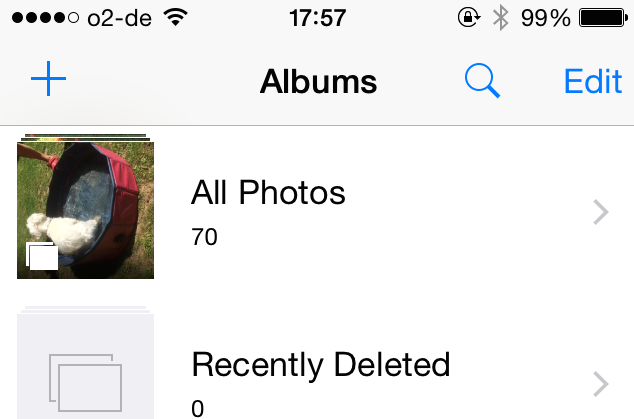
Kjer ste nekoč imeli Camera Roll in Photo Stream, imate zdaj razdelek z imenom »Vse fotografije«. To ima nekaj resnega soka – včasih je bila v vaši napravi omejitev 1000 fotografij za 30 dni. Zdaj teh ni več. Če imate v napravi in v knjižnici iCloud Photo Library dovolj prostora, lahko slike tam hranite za vedno.
Knjižnica fotografij iCloud ohranja vaše fotografije in videoposnetke organizirane v različne razdelke. Imenujejo se »trenutki«, »zbirke« in »leta«. Ti so sinhronizirani v vseh vaših napravah Mac in iOS. Ustvarite lahko tudi nove mape in tudi te bodo sinhronizirane med napravami.
Vklop je preprost
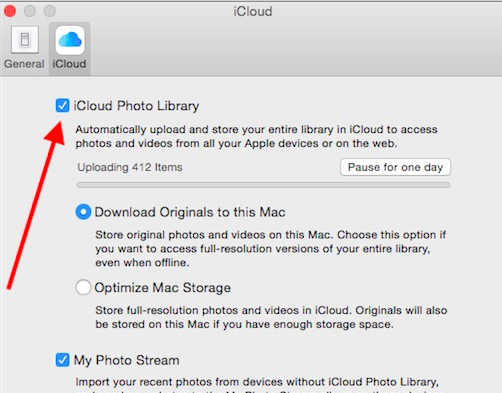
V računalniku Mac pojdite v aplikacijo Fotografije. Nato v menijski vrstici pojdite na Fotografije > Nastavitve > iCloud. Nato potrdite polje poleg iCloud Photo Library.
Nato se morate odločiti, ali želite obdržati izvirne kopije na vašem Macu ali jih želite »optimizirane«. To pomeni, da izvirniki gredo v iCloud, lahke različice pa ostanejo v vaši napravi, da prihranite čim več prostora. Ker ima lahko vsaka naprava drugačno nastavitev, lahko uživate v celotnih prenosih na recimo iPadu, medtem ko imate samo optimizirane različice na vašem iPhoneu.
Kako dolgo traja nalaganje slik in videoposnetkov, je odvisno od tega, koliko jih imate. Če postopek nalaganja upočasnjuje aplikacije, se lahko odločite, da začasno ustavite za en dan, tako da kliknete zgornji gumb.
Na napravi iOS
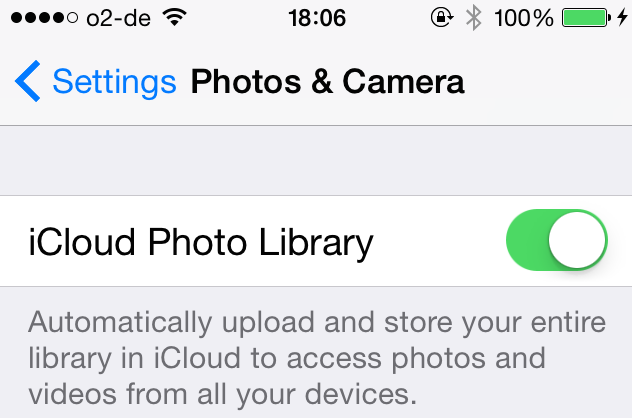
Knjižnico fotografij iCloud lahko vklopite tako, da obiščete Nastavitve > Fotografija in kamera. Tam boste videli možnost vklopa funkcije, pa tudi, ali želite »optimizirati svoj prostor za shranjevanje« ali »prenos in obdržati izvirnike«. Obstaja še nekaj drugih možnosti, ki so samoumevne.
Lahko ustvarjate albume v skupni rabi in prispevate k njim
Knjižnica fotografij iCloud vam omogoča tudi ustvarjanje albumov v skupni rabi in kot ustvarjalec lahko nadzorujete, kdo kaj vidi. Ta funkcija ni povsem nova, saj so skupni »fotografski tokovi« že na voljo za več iteracij iOS - vendar je bila funkcija v preteklih letih izpopolnjena, da je prišla tja, kjer je zdaj.
Najprej izberite slike, ki jih želite dati v skupno rabo. Nato pritisnite gumb za skupno rabo v spodnjem levem kotu zaslona. S tem se prikaže znani meni za skupno rabo. Izberite Skupna raba fotografij iCloud.
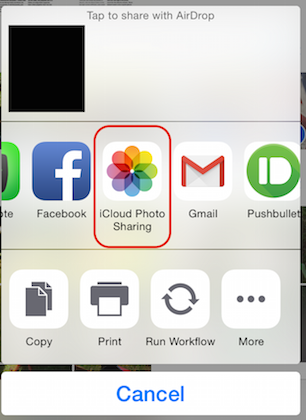
S tem se prikaže zaslon, na katerem lahko napišete sporočilo. Napišite svoje sporočilo, odločite se, v kateri album gre (ta vmesnik lahko uporabite za ustvarjanje novega albuma), nato tapnite Objava.
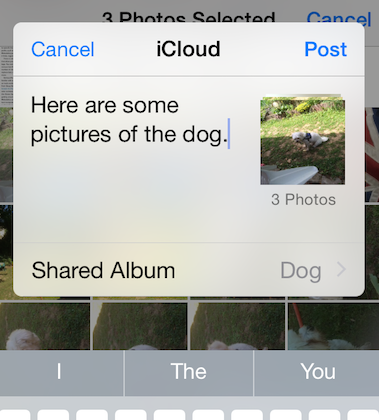
Če zdaj obiščete V skupni rabi na dnu zaslona, boste videli mapo v skupni rabi skupaj z vašim nedavnim nalaganjem.
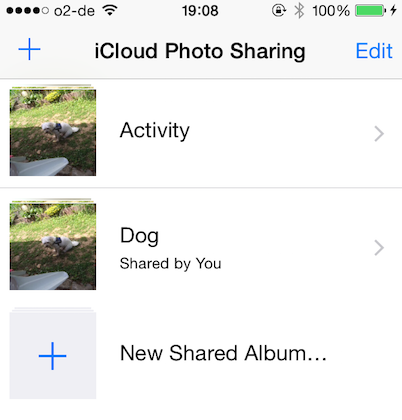
Tapnite nov album, da ga odprete (v tem primeru "Pes"), in na dnu tega zaslona boste videli dve možnosti - Fotografije in Ljudje. Zadetek Ljudje da si ogledate možnosti skupne rabe.
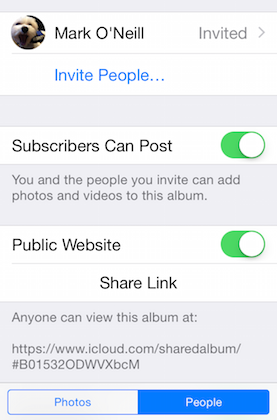
Kot lahko vidite, lahko tukaj povabite svoje prijatelje in družino k ekskluzivnemu dostopu do vaših slik. Lahko se tudi odločite, da jim dovolite, da dodajo svoje fotografije in videoposnetke v album.
Odlično pa je, da lahko v iCloud ustvarite javno spletno mesto, da si lahko vsak ogleda vaše fotografije (tiste, ki imajo povezavo, ki je). Tukaj je povezavo do mape Dog Ustvaril sem za namene tega članka.
Ko uredite sliko s fotografijami, se vse spremembe sinhronizirajo z iCloud
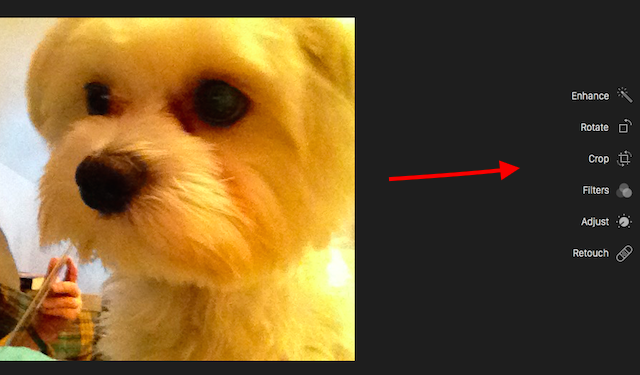
Kadar koli urejate sliko z uporabo aplikacije Photos, se v kateri koli napravi (naj bo to vaš Mac, iPad ali iPhone) vse spremembe sinhronizirajo z iCloud. To pomeni, da si lahko vse vaše urejene slike nato ogledate na vseh drugih napravah, pri čemer so njihove popravke nespremenjene.
Omeniti velja, da popravke, ustvarjene v Fotografijah, niso destruktivne – kar pomeni, da se lahko kadar koli vrnete na izvirnike, če želite. O tej funkciji ni mogoče reči veliko več, vendar je zelo gladka in bi vas morala spodbuditi, da nekoliko več uporabite zagotovljene funkcije za urejanje.
Prekleto drago je!
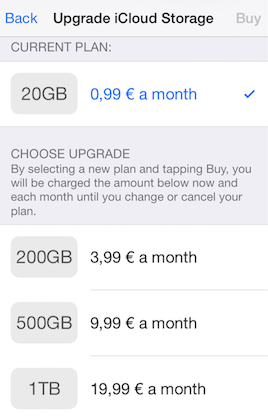
Vsak uporabnik iCloud prejme 5 GB brezplačno. Če pa ste zadovoljni, potem ne traja dolgo, da se teh 5 GB izbriše. Vem. govorim iz osebnih izkušenj.
Zdaj lahko storite dve stvari. Fotografije in videoposnetke lahko prenesete na svoj namizni računalnik Mac (očitno v mapo, ki ni mapa iCloud) ali a odstranljiv trdi disk Kako popraviti, da je vaš zunanji trdi disk "samo za branje" na MacuAli je vaš zunanji trdi disk na vašem Macu prikazan kot "samo za branje"? Tukaj je opisano, kako popraviti zaklenjen pogon Mac in ga znova zagnati. Preberi več . Nato jih izbrišite iz naprave iOS.
Druga možnost je, da odprete denarnico ali torbico in izvlečete denar za nadgradnjo prostora za shranjevanje. Morda pa se boste najprej usedli, ker vas bodo cene znižale.
20 GB: 0,99 $ na mesec
200 GB: 3,99 $ na mesec
500 GB: 9,99 $ na mesec
1TB: 19,99 $ na mesec
Možnost 20 GB je precej dobra vrednost. To je načrt, na katerega sem naročen, in ustavi moteče zaslone na mojih napravah, ko pomotoma zdrsnem čez mejo 5 GB. In resno, kaj je 1 $, 1 € ali 0,70 £ vsak mesec?
Ko želite preseči 20 GB, se zdi, da so cene popolnoma napačne. Kot dober primer si oglejte zgornjo možnost 1TB. Apple želi 20 $ na mesec za ta 1TB. Toda ta 1TB poiščite drugje in cena pade. Dropbox in Google Drive želita samo 10 $ na mesec in OneDrive zaračunava samo Brezplačne nadgradnje shrambe v oblaku: Zgrabite 100 GB OneDrive in 2 GB Google DriveShranjevanje v oblaku je iz dneva v dan cenejše, a nič ni boljše od popolnoma brezplačnega. Nekatere vrhunske storitve so pripravile nekaj shem, ki bodo povečale vaše spletne gigabajte, ne da bi porabili niti centa. Preberi več 7 $ na mesec, vključno z brezplačnim Naročnina na Office 365 Uvod v Office 365: Ali bi morali kupiti novi poslovni model Office?Office 365 je naročniški paket, ki ponuja dostop do najnovejšega namiznega paketa Office, Office Online, shrambe v oblaku in vrhunskih mobilnih aplikacij. Ali Office 365 zagotavlja dovolj vrednosti, da je vreden svojega denarja? Preberi več ! Čas je za znižanje cen, Apple?
Knjižnica fotografij iCloud ima še vedno do neke mere pritrjen mehurček, zato bodo v prihodnjih mesecih zagotovo potrebne popravke in izboljšave. Še bolj s skorajšnjim lansiranjem naslednji operacijski sistem OS X Kaj je novega v OS X 10.11 "El Capitan"? (In kako poskusiti sami)Čeprav se spremembe na videz ne zdijo tako velike, se pod pokrovom dogaja veliko stvari, zaradi katerih bi lahko ta postopna nadgradnja postala ena najpomembnejših doslej. Preberi več , El Capitan.
Ste že nadgradili na iCloud Photo Library? Ali Apple laja napačno drevo s cenami za shranjevanje iCloud?
Mark O'Neill je samostojni novinar in bibliofil, ki objavlja stvari od leta 1989. 6 let je bil glavni urednik MakeUseOf. Zdaj piše, pije preveč čaja, se bori s svojim psom in še nekaj piše. Najdete ga na Twitterju in Facebooku.


